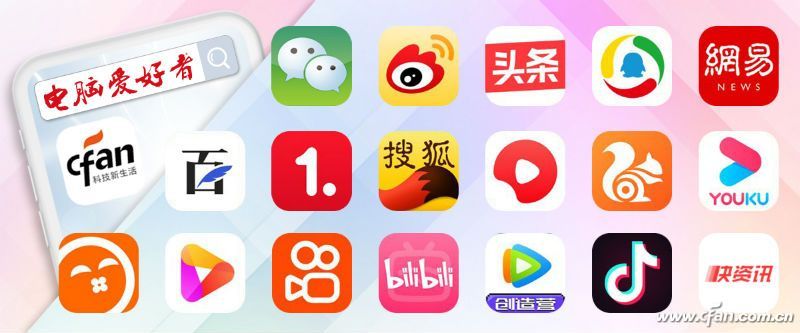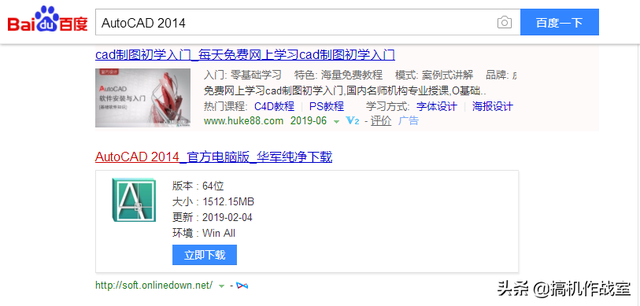桌面回收站中的文件总是需要手动去清空,是不是觉得比较麻烦呢?那么,我们何不想想办法,让回收站根据我们自己的意愿,能够自动清空。
1. 用回收站本身的设置
首先,我们可以利用系统回收站本身的设置来实现自动清理的。右键单击桌面的回收站图标,然后菜单中的选择“属性”一项,在随后出现的“回收站属性”对话框中,将“不将文件移到回收站中,移除文件后立即将其删除”选项选中,应用并确认之后,回收站便具有了实时自动清空的功能。这样,在你将文件丢入到回收站的同时,就等同于执行了两个动作,一个是将文件放入回收站,紧接着是清空回收站(图1)。
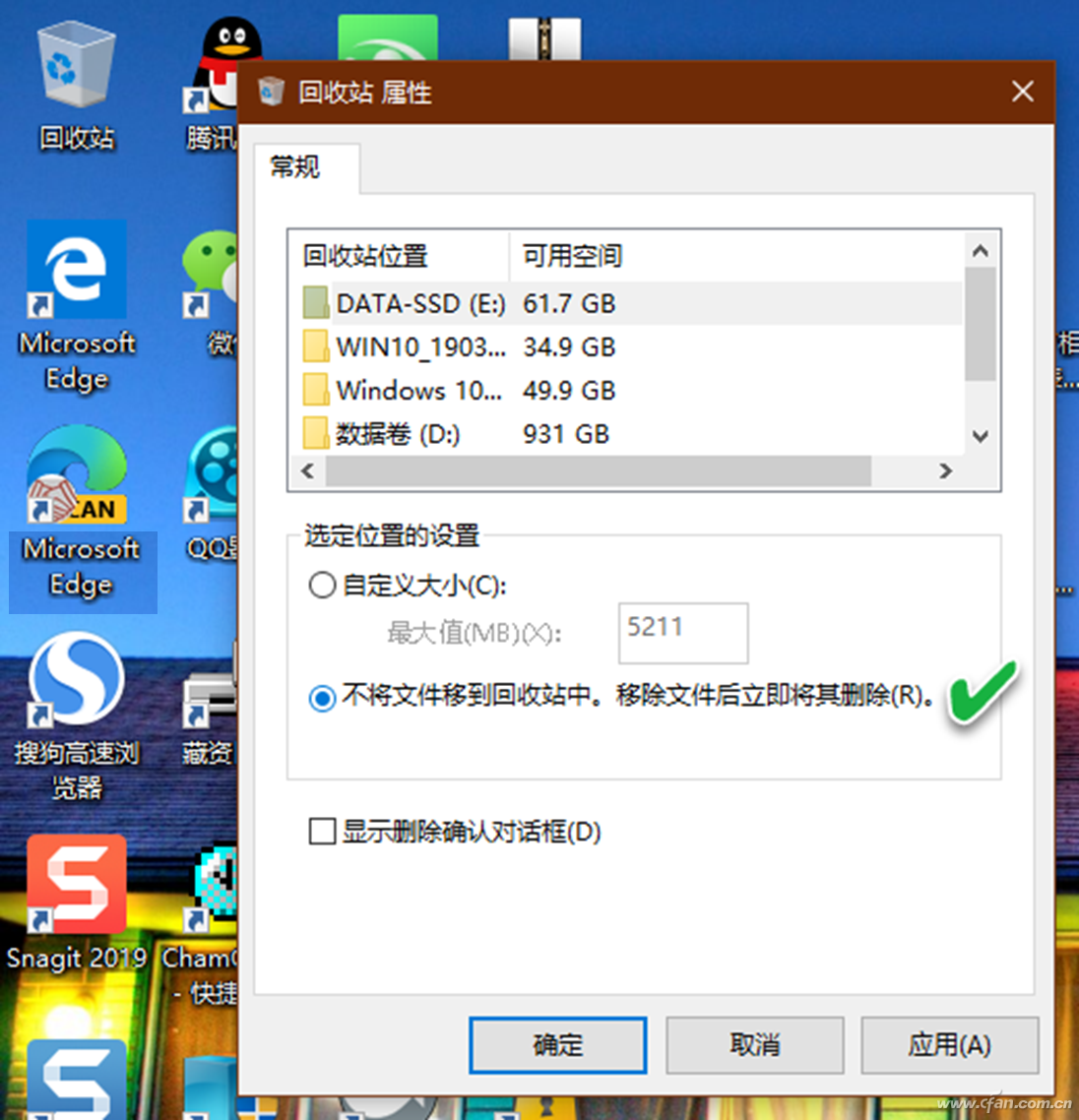
上述方法显然比较“武断”,它切断了我们删除文件后直接找回的后路,因此一般不建议采用。当然,通过反删除软件,还是有办法来找回。
2. 用存储感知设置实现
利用Windows 10系统的“存储感知”功能,也可以实现回收站的自动清空。依次点击“开始→设置→系统→存储”,打开“存储”设置窗口,点击“配置存储感知或立即运行”链接(图2)。
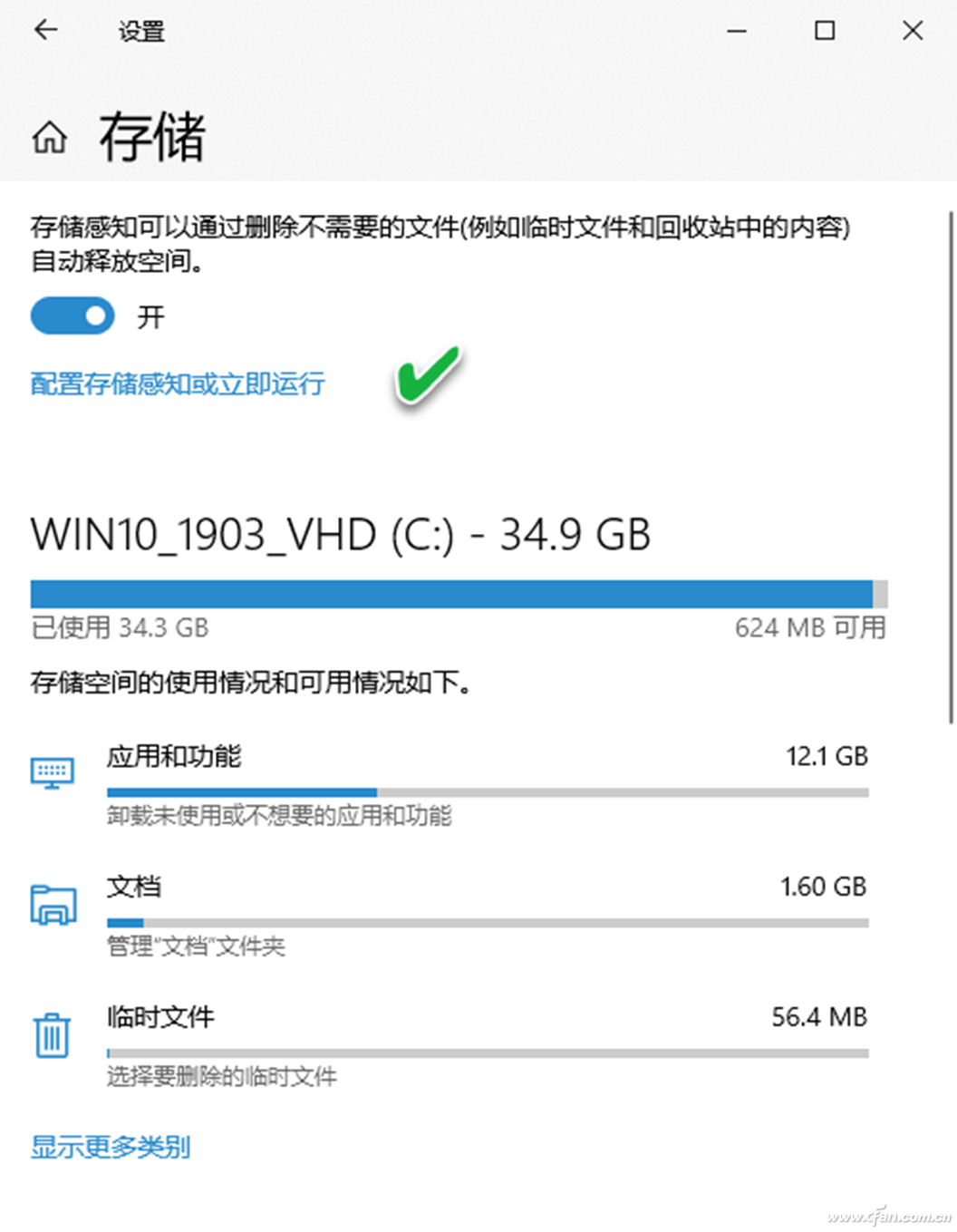
接下来,在配置存储感知窗口中开启“存储感知”开关,并设置运行存储感知的周期;在“临时文件”选项下,先选中“删除我的应用未使用的临时文件”选项,接着在“如果回收站中的文件存在超过一下时长,请将其删除”列表下,选择自动删除回收站文件的周期(图3)。这样,也达到了自动清空回收站的目的。
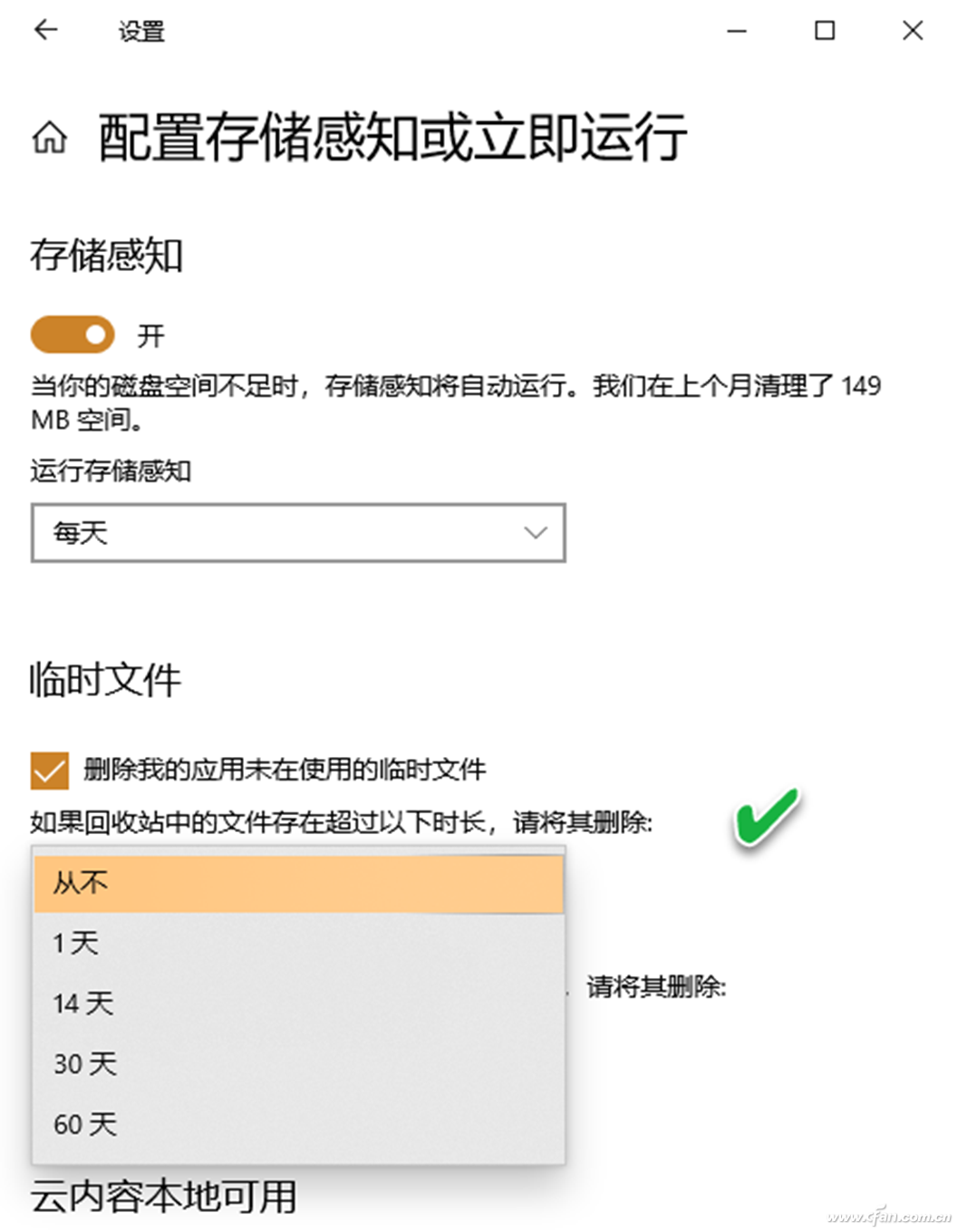
3. 编制简单批处理实现
我们还可以通过手动编制批处理文件,达到自动清空回收站的目的。有关方法,详情可参加本刊2017年19期的文章《手动打造自动清空的回收站》。
4. 用第三方小工具实现
如果觉得上面的方法均比较繁琐,那么,最省事的办法莫过于通过一个第三方小工具Auto Recycle Bin来实现。只需安装设置运行,即可实现自动清理。

运行Auto Recycle Bin软件后,首先选择清理方式(手动、系统启动自动清理、定时自动清理),这里我们要选择第三个选项。然后选择要设置的分区,并完成清理周期和回收站大小设置(图4)。最后点击Process all按钮完成设置,等待条件满足后自动执行清理任务。